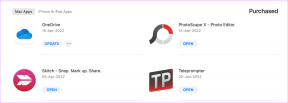כיצד ליצור כונן הבזק USB הניתן לאתחול של Windows 10
Miscellanea / / November 28, 2021
אם אתה מתכנן התקנה נקייה של Windows 10, עליך ליצור כונן הבזק מסוג USB הניתן לאתחול, או במקרה של התאוששות, תזדקק ל-USB או DVD הניתן לאתחול. מאז יציאת Windows 10 ואם אתה משתמש במכשיר חדש יותר, המערכת שלך משתמשת במצב UEFI (ממשק קושחה מורחב מאוחד) במקום ה-BIOS הישן (מערכת קלט/פלט בסיסית) ובגלל זה, עליך להיות בטוח שמדיה ההתקנה כוללת את הקושחה הנכונה תמיכה.
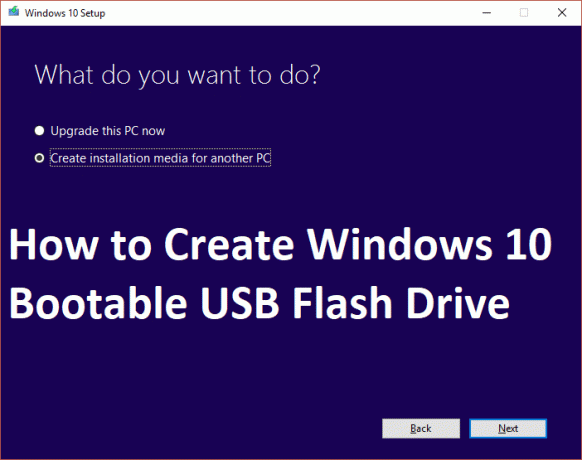
כעת ישנן דרכים רבות ליצור כונן הבזק USB הניתן לאתחול של Windows 10, אך אנו נראה לך כיצד לעשות זאת באמצעות Microsoft Media Creation Tool ו- Rufus. אז מבלי לבזבז זמן, בוא נראה כיצד ליצור כונן הבזק USB ניתן לאתחול כדי להתקין את Windows 10 בעזרת המדריך המפורט למטה.
תוכן
- כיצד ליצור כונן הבזק USB הניתן לאתחול של Windows 10
- שיטה 1: צור מדיית USB הניתנת לאתחול כדי להתקין את Windows 10 באמצעות כלי יצירת המדיה
- שיטה 2: כיצד ליצור USB הניתן לאתחול של Windows 10 באמצעות Rufus
כיצד ליצור כונן הבזק USB הניתן לאתחול של Windows 10
שיטה 1: צור מדיית USB הניתנת לאתחול כדי להתקין את Windows 10 באמצעות כלי יצירת המדיה
1. הורד את כלי יצירת המדיה מאתר האינטרנט של מיקרוסופט.
2. לחץ פעמיים על MediaCreationTool.exe קובץ כדי להפעיל את האפליקציה.
3. נְקִישָׁה לְקַבֵּל לאחר מכן בחר "צור מדיית התקנה (כונן הבזק מסוג USB, DVD, או קובץ ISO) למחשב אחר" ולחץ הַבָּא.
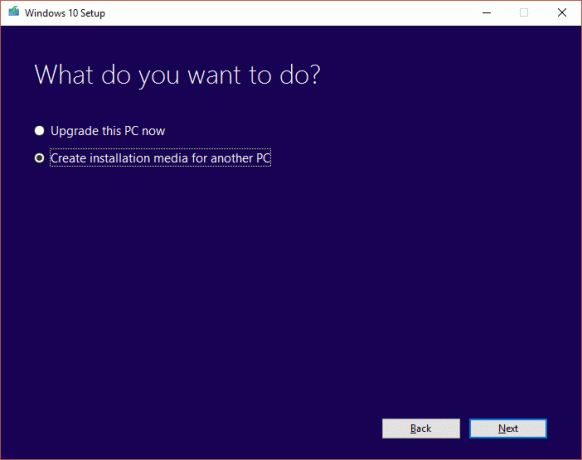
4. כעת השפה, המהדורה והארכיטקטורה ייבחרו אוטומטית בהתאם לתצורת המחשב שלך אך אם אתה עדיין רוצה להגדיר אותם בעצמך בטל את הסימון של האפשרות בתחתית אומר "השתמש באפשרויות המומלצות עבור מחשב זה“.
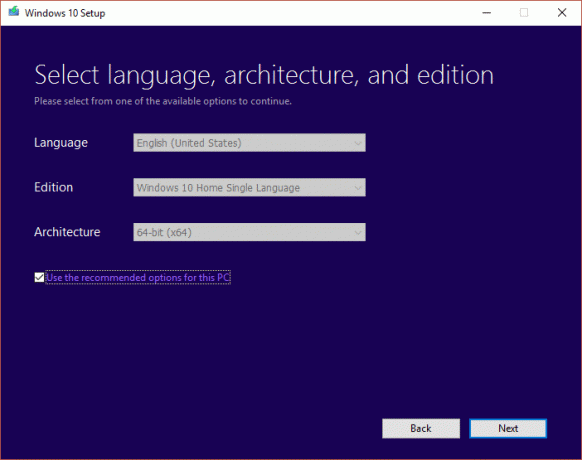
5. לחץ על הבא ולאחר מכן בחר את פלאש ה-USB אפשרות כונן ושוב לחץ הַבָּא.

6. הקפד להכניס את ה-USB ולאחר מכן לחץ על רענן רשימת כוננים.
7. בחר את ה-USB שלך ולאחר מכן לחץ הַבָּא.

הערה: פעולה זו תפרמט את ה-USB וימחק את כל הנתונים.
8. כלי יצירת המדיה יתחיל להוריד קבצי Windows 10, וזה יצור את ה-USB הניתן לאתחול.

שיטה 2: כיצד ליצור USB הניתן לאתחול של Windows 10 באמצעות Rufus
1. הכנס את כונן הבזק מסוג USB למחשב ולוודא שהוא ריק.
הערה: תצטרך לפחות 7 GB של שטח פנוי בכונן.
2. הורד את רופוס ולאחר מכן לחץ פעמיים על קובץ ה-.exe כדי להפעיל את היישום.
3. בחר את התקן ה-USB שלך תחת התקן, ולאחר מכן תחת "סכימת מחיצות וסוג מערכת יעד" בחר את ערכת מחיצות GPT עבור UEFI.

4. תחת סוג תווית אמצעי אחסון חדש Windows 10 USB או כל שם שתרצו.
5. הבא, מתחת אפשרויות פורמט, לוודא:
בטל את הסימון של "בדוק את המכשיר עבור בלוקים גרועים."
סמן את "פורמט מהיר".
סמן "צור דיסק ניתן לאתחול באמצעות" ובחר תמונת ISO מהתפריט הנפתח
סמן "צור קובצי תווית וסמלים מורחבים

6. עכשיו תחת "צור דיסק אתחול באמצעות תמונת ISO" לחץ על סמל הכונן שלידו.
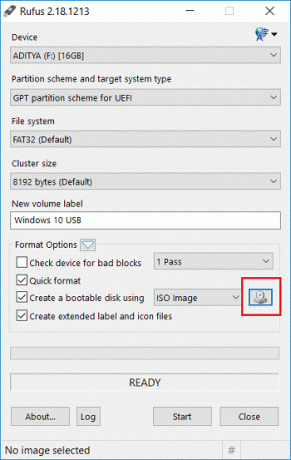
7. בחר את תמונת Windows 10 ולחץ על פתח.
הערה: אתה יכול להוריד את ה-ISO של Windows 10 באמצעות כלי יצירת מדיה ולבצע שיטה 1 במקום קובץ ISO בחר USB.
8. נְקִישָׁה הַתחָלָה ולחץ בסדר כדי לאשר את הפורמט של ה-USB.
מוּמלָץ:
- תקן את Microsoft Print ל-PDF לא עובד
- הסתר כתובת דואר אלקטרוני במסך ההתחברות של Windows 10
- תקן 100% שימוש בדיסק לפי מערכת וזיכרון דחוס
- תקן את גרסת מערכת ההפעלה אינה תואמת לתיקון אתחול
זהו זה שלמדת בהצלחה כיצד ליצור כונן הבזק USB הניתן לאתחול של Windows 10 אבל אם עדיין יש לך שאלות כלשהן בנוגע לפוסט הזה, אל תהסס לשאול אותם בקטע של התגובה.